3 Möglichkeiten, WhatsApp-Nachrichten zu sichern, ohne Google Drive zu verwenden
Veröffentlicht: 2023-11-23Die Unterstützung von Google Drive-Backups ist eine herausragende Funktion von WhatsApp und bietet eine bequeme und effiziente Möglichkeit, WhatsApp-Nachrichten auf Android automatisch zu sichern. Bereits 2018 gab Google bekannt, dass WhatsApp-Backups nicht auf den Google Drive-Speicher angerechnet werden. Ab Dezember 2023 wird die Sicherung Ihrer WhatsApp-Chats auf einem Android-Telefon jedoch einen Teil der kostenlosen 15 GB Speicherplatz verbrauchen, die Sie mit Ihrem Google-Konto erhalten.
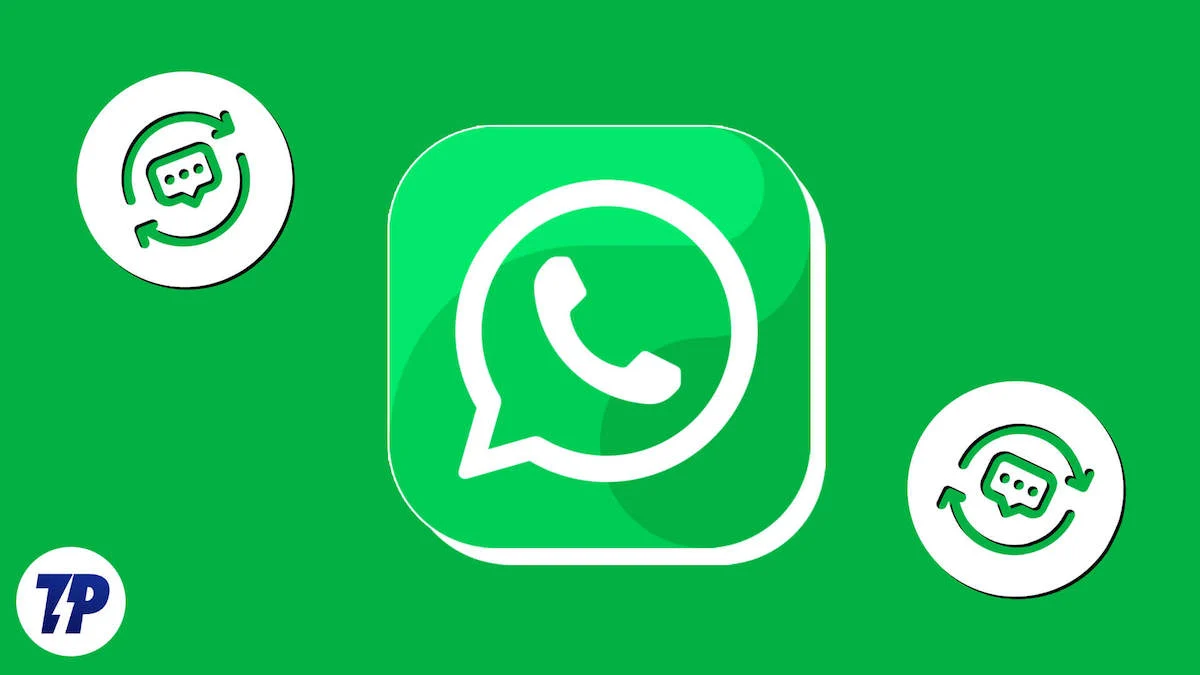
Dieser Speicherplatz wird mit anderen Google-Diensten wie Drive, Gmail und Google Fotos geteilt. Wenn Ihr WhatsApp-Backup sehr groß ist und Ihnen der freie Speicherplatz ausgeht, müssen Sie entweder einige Daten aus Ihrem Google-Konto löschen oder auf einen Premium-Plan upgraden, um mehr Speicherplatz zu erhalten.
Wenn Sie kein Upgrade durchführen möchten oder nach alternativen Möglichkeiten zum Sichern Ihrer WhatsApp-Chats suchen, lesen Sie diese Anleitung zum Sichern von WhatsApp-Nachrichten ohne Google Drive auf Android.
Inhaltsverzeichnis
So sichern Sie WhatsApp-Nachrichten, ohne Google Drive zu verwenden
Sichern per E-Mail
Mit WhatsApp können Sie Ihre Chats mithilfe Ihrer E-Mail-Adresse exportieren und sichern. Sie können den WhatsApp-Chat in Ihre E-Mail exportieren und von einem anderen Gerät aus darauf zugreifen.
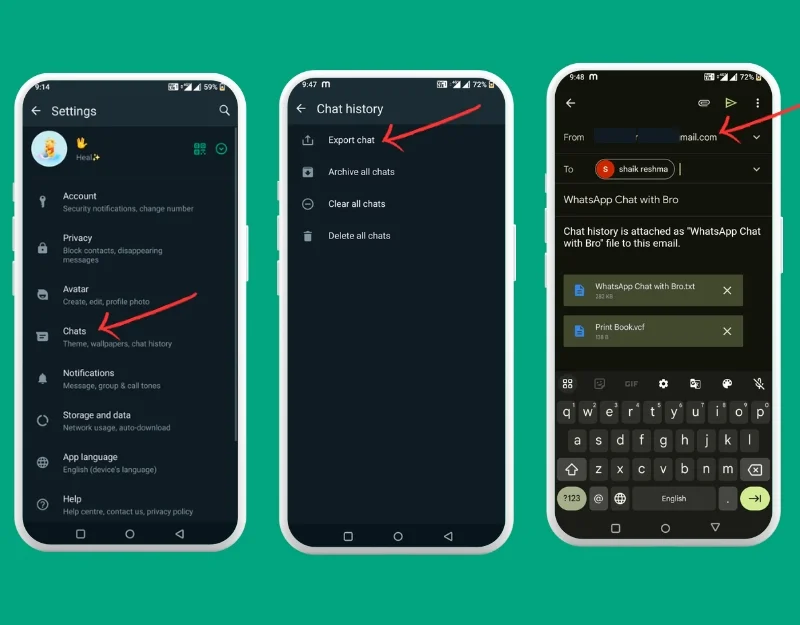
- Öffnen Sie WhatsApp auf Ihrem Smartphone und klicken Sie auf das Dreipunktmenü in der oberen rechten Ecke des Bildschirms.
- Wählen Sie in den Haupteinstellungen Chats aus.
- Scrollen Sie nach unten und wählen Sie Chat-Verlauf aus.
- Klicken Sie nun auf Chat-Export .
- Wählen Sie die E-Mail aus und geben Sie die E-Mail-Adresse ein, mit der Sie die WhatsApp-Chats teilen möchten.
Sie können einzelne Chats auch auf WhatsApp speichern und per E-Mail versenden.
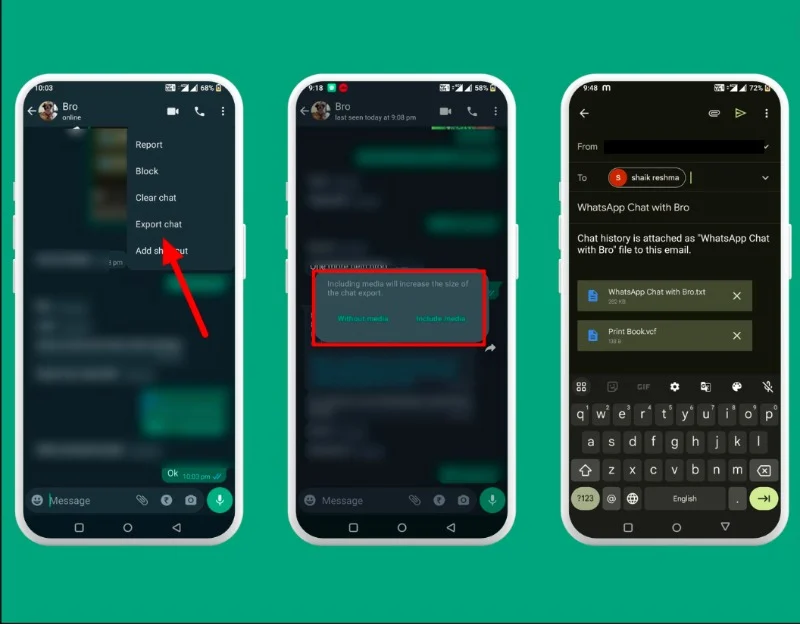
- Öffnen Sie den Chat (Einzelperson oder Gruppe), den Sie exportieren möchten.
- Tippen Sie auf die drei Punkte oben auf dem Bildschirm.
- Klicken Sie auf „Chat exportieren“ .
- Entscheiden Sie, ob Sie mit Medien (z. B. Fotos und Videos) oder nur den Text exportieren möchten.
- Geben Sie die E-Mail-Adresse ein und senden Sie sie an die E-Mail-Adresse.
Lesen Sie zum Thema: WhatsApp-Medien werden nicht heruntergeladen? Hier erfahren Sie, wie Sie das Problem beheben können
Verwendung von Tools von Drittanbietern
Wenn Sie WhatsApp-Nachrichten auf einem externen Gerät sichern möchten, ist die Verwendung von Tools von Drittanbietern die beste Option für Sie. Mit Tools wie Mobile Trans und anderen Tools von Drittanbietern können Sie Ihre WhatsApp-Daten auf Ihrem PC sichern und speichern.
- Laden Sie die MobileTrans-Software herunter und installieren Sie sie auf Ihrem Mac oder Windows-PC. Sie können auch alternative Software wie Tenorshare iTransGo und Syncios Data Transfer wählen. In diesem Fall verwenden wir die MobileTrans-Software, um WhatsApp-Chats zu sichern.
- Öffnen Sie MobileTrans und wählen Sie „Sichern & Wiederherstellen“ und klicken Sie dann unter „App-Sicherung & Wiederherstellen“ auf „ Sichern“ .
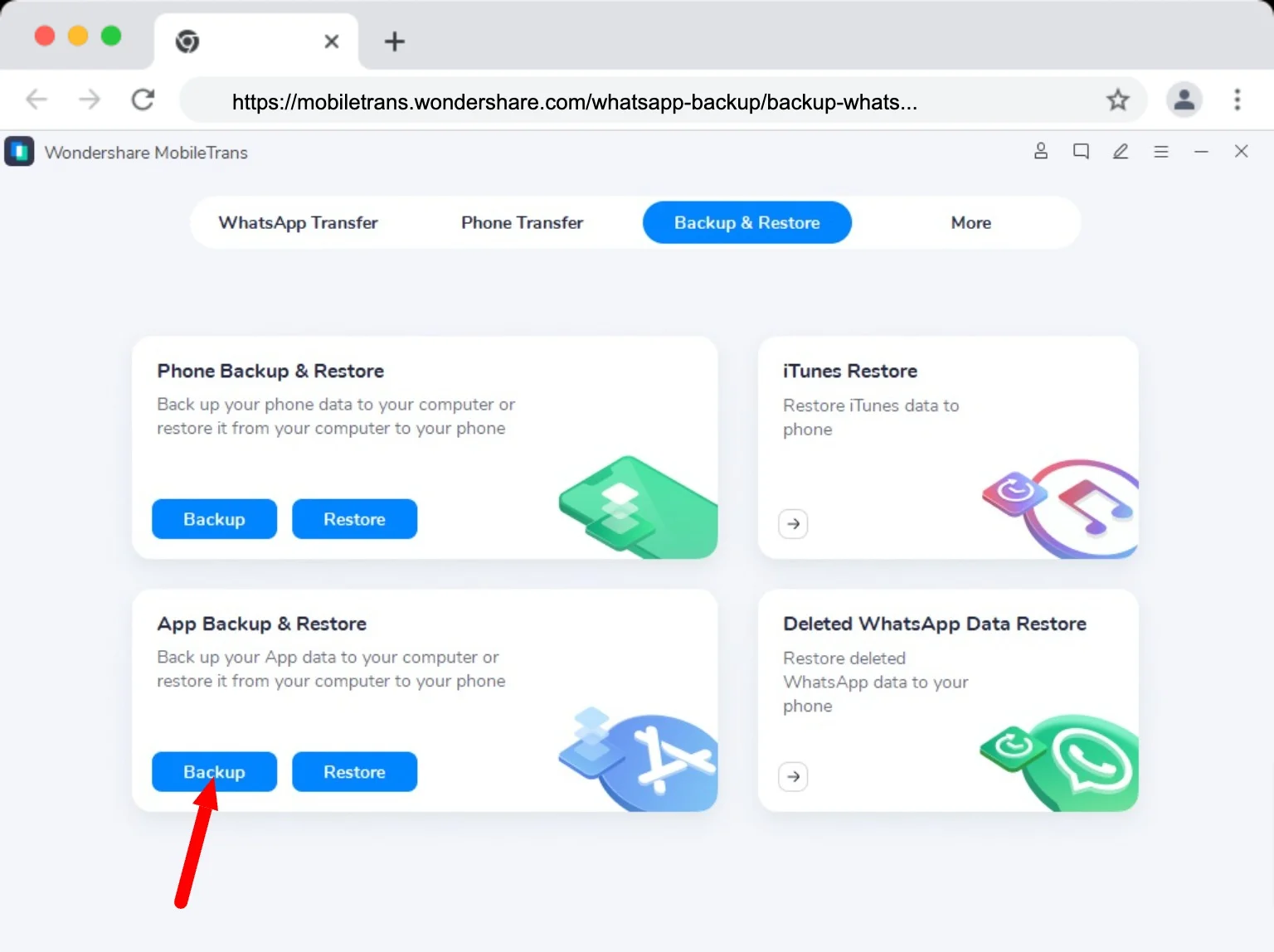
- Wählen Sie WhatsApp aus der Liste der Apps aus und verbinden Sie Ihr Android-Telefon mit einem funktionierenden USB-Kabel mit dem PC .
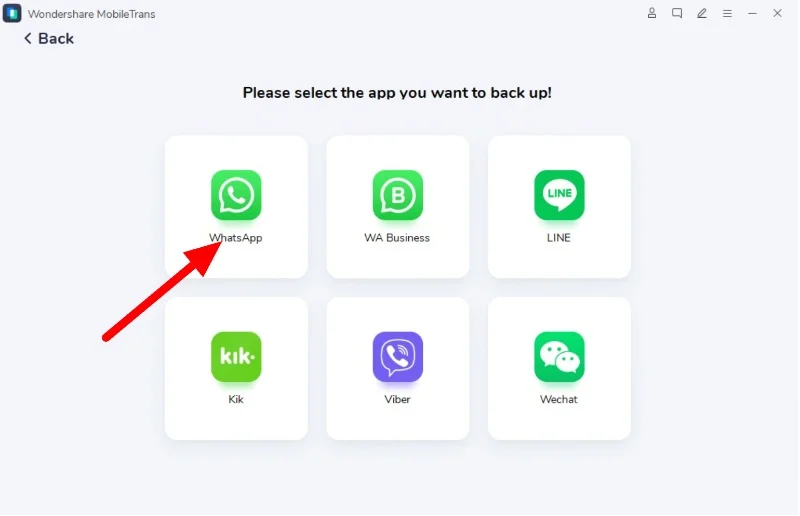
- Klicken Sie auf Start , um mit der Sicherung zu beginnen.
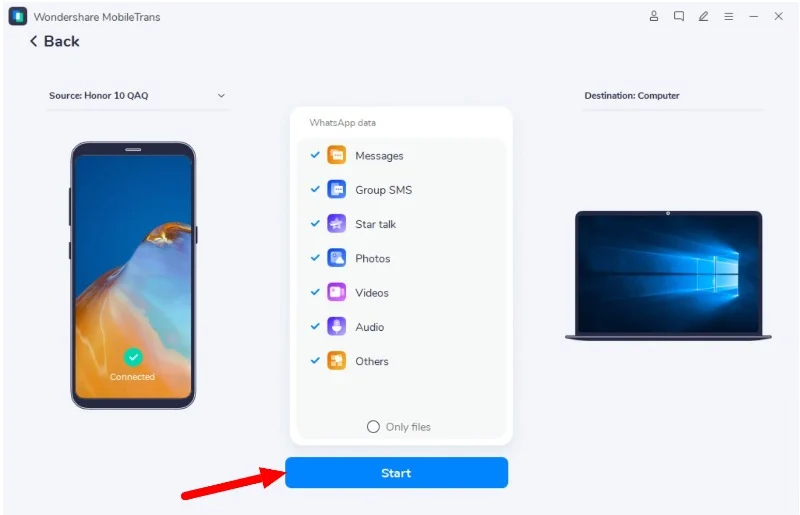
- Trennen Sie Ihr Telefon nicht vom PC, während die Sicherung ausgeführt wird. Sobald die Sicherung abgeschlossen ist, können Sie Ihr Telefon trennen.
Lesen Sie zum Thema: So aktivieren Sie Ende-zu-Ende-verschlüsselte Backups auf WhatsApp

Sichern auf einer SD-Karte
Das Speichern von Daten auf der SD-Karte ist eine weitere gängige und einfache Möglichkeit, Ihre WhatsApp-Chats zu sichern. Die meisten Smartphones unterstützen keine SD-Karten. Wenn Sie über eine SD-Karte verfügen, können Sie Ihre WhatsApp-Chats auf einer SD-Karte sichern und speichern.
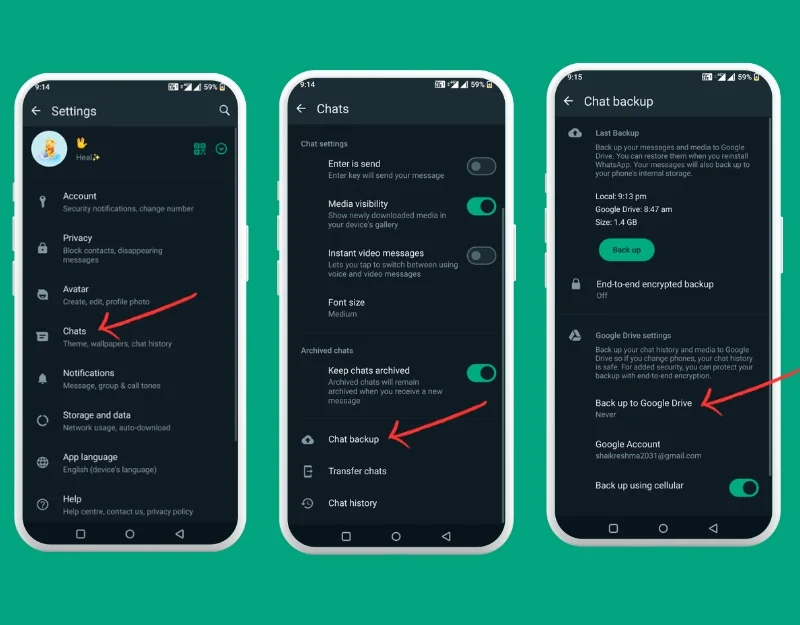
- Legen Sie eine SD-Karte in Ihr Android-Telefon ein. Öffnen Sie WhatsApp und klicken Sie auf das Punktmenü.
- Klicken Sie in den Haupteinstellungen auf Chats .
- Wählen Sie Chats-Backup .
- Deaktivieren Sie die automatische Sicherung auf Google Drive und tippen Sie dann auf „Sichern“. Dadurch werden Ihre WhatsApp-Daten auf der SD-Karte in Ihrem Telefon gespeichert.
Risiken und Einschränkungen von Nicht-Google Drive-Backups
Die automatische Google Drive-Sicherung ist eine der besten und einfachsten Möglichkeiten, Ihre WhatsApp-Nachrichten automatisch zu sichern. Diese Option wird jedoch bald entfernt, wenn Google Änderungen an Google Drive ankündigt. Diese Methode kann weiterhin funktionieren, wenn Sie über genügend Speicherplatz auf Ihrem Google Drive verfügen.
- Manuelle Sicherung: Sie müssen die WhatsApp-Daten jedes Mal manuell sichern, wenn Sie Ihre Nachrichten sichern müssen.
- Kontrollverlust: Es ist schwierig, den Überblick über aktualisierte Informationen über das letzte Backup zu behalten.
- Sicherheitsbedenken: Die Backup-Dateien können von jedem ohne Ihr WhatsApp-Konto eingesehen werden. Stellen Sie sicher, dass Sie die Datei an einem sicheren Ort aufbewahren.
- Dienst wechseln: Das Verschieben Ihrer Daten von einem Backup-Dienst zu einem anderen kann manchmal sehr mühsam sein.
Einpacken
Jeden Tag erhalten wir viele Nachrichten auf WhatsApp. Einige dieser Gespräche sind wichtig und wir möchten sie für immer in Erinnerung behalten. Um sicherzustellen, dass Sie diese Nachrichten nicht verlieren, können Sie sie sichern. Wenn Sie ein iPhone verwenden, können Sie Ihre WhatsApp-Nachrichten über Ihr iCloud-Konto sichern. Wenn Sie ein iPhone verwenden, können Sie WhatsApp-Nachrichten mit Ihrem iCloud-Konto sichern. Sie können WhatsApp besuchen, dann auf „Einstellungen“ > „Chats auswählen“ und dann auf „Chat-Sicherung“ > „Jetzt sichern“ tippen.
FAQs zu WhatsApp Backup
1. Ist es möglich, andere Cloud-Dienste für WhatsApp-Backups zu nutzen?
Sie können WhatsApp auf anderen Cloud-Diensten sichern, aber das ist etwas kompliziert. WhatsApp unterstützt dies nicht direkt. Sie können Ihre WhatsApp-Chats zunächst auf Ihrem Telefon speichern (dies wird als lokales Backup bezeichnet) und diese gespeicherten Chats dann auf einen anderen Cloud-Dienst wie Dropbox oder Onedrive hochladen. Wenn Sie diese Chats jedoch wieder auf Ihr Telefon hochladen möchten, kann WhatsApp dies nicht direkt aus diesen anderen Clouds tun. Sie müssen die Sicherungsdatei selbst aus der Cloud auf Ihr Telefon übertragen.
2. Können WhatsApp-Nachrichten ohne Internetverbindung gesichert werden?
Ja, Sie können manuelle Methoden verwenden, z. B. das Kopieren der WhatsApp-Daten mit Tools von Drittanbietern oder das manuelle Exportieren der Chat-Daten und das Speichern auf Ihrem lokalen Gerät.
3. Wie oft sollte ich meine WhatsApp-Nachrichten sichern?
Das hängt davon ab. Alle in diesem Beitrag aufgeführten Methoden sind manuell und Sie können Ihre WhatsApp-Chats jederzeit sichern.
4. Sind Backup-Tools von Drittanbietern sicher für WhatsApp?
Stellen Sie sicher, dass Sie zum Sichern Ihrer Daten legitime Tools von Drittanbietern verwenden. Die in diesem Handbuch aufgeführten Werkzeuge sind sicher zu verwenden.
5. Wie kann ich WhatsApp-Backups von Android auf iOS oder umgekehrt übertragen?
Mit der Move to iOS-App können Sie WhatsApp-Chats von iOS auf Android übertragen. Damit dies funktioniert, sollte Ihr Android-Telefon über Android 5 oder höher verfügen und Ihr iPhone benötigt iOS 15.5 oder höher.
- Laden Sie die Move to iOS-App auf Ihr Android-Smartphone herunter
- Öffnen Sie Move to iOS auf Ihrem Android-Smartphone und befolgen Sie die Anweisungen auf dem Bildschirm.
- Ihr iPhone zeigt einen Code an. Geben Sie diesen Code in Ihr Android ein.
- Wählen Sie WhatsApp auf dem Bildschirm „Daten übertragen“.
- Drücken Sie auf Ihrem Android-Gerät START und warten Sie, bis angezeigt wird, dass die Daten bereit sind.
- Drücken Sie WEITER und dann WEITER, um Ihre WhatsApp-Daten auf Ihr iPhone zu übertragen.
- Laden Sie WhatsApp auf Ihrem iPhone aus dem App Store herunter. Melden Sie sich mit Ihrer alten Telefonnummer bei WhatsApp an.
- Drücken Sie nun Start und warten Sie, bis es fertig ist.
- Wenn Sie die Einrichtung Ihres iPhones abschließen, werden dort Ihre WhatsApp-Chats angezeigt.
6. So sichern Sie WhatsApp-Nachrichten mit einem alternativen Google-Konto
Google Drive bietet jedem Nutzer 15 Gigabyte (GB) kostenlosen Speicherplatz. Wenn Ihr aktuelles Google Drive-Konto voll ist, können Sie ein neues Google-Konto erstellen und Ihre WhatsApp-Chats im neuen Google-Konto sichern.
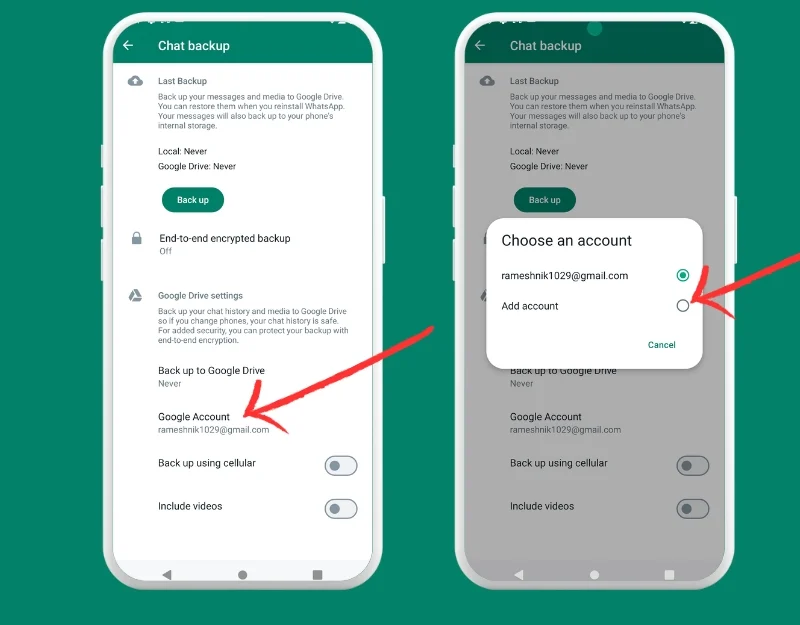
- Öffnen Sie WhatsApp und klicken Sie auf das Dreipunktmenü in der oberen rechten Ecke des Bildschirms.
- Klicken Sie auf Chats
- Scrollen Sie nach unten und klicken Sie auf Chat-Backup
- Scrollen Sie nach unten und wählen Sie Google-Konto aus. Wenn das aktuelle Konto voll ist, klicken Sie auf Konto hinzufügen und erstellen Sie ein neues Google-Konto für die WhatsApp-Sicherung oder verwenden Sie das vorhandene Konto, wenn es die Speicheranforderungen erfüllt. Denken Sie daran, dass Google 15 GB kostenlosen Festplattenspeicher anbietet.
- Der Nachteil dieser Methode besteht darin, dass Sie Ihren WhatsApp-Chat nicht sichern können, wenn er mehr als 15 GB groß ist.
